- VLC, la trousse à outils multimédia
- Prise de contact avec l’interface de VLC
- Personnaliser et optimiser VLC
- Regardez des vidéos en streaming directement dans VLC
- Utilisez VLC pour profiter des webradios
- Enregistrer, capturer et diffuser des vidéos avec VLC
Pour profiter de flux en streaming aussi bien en audio qu’en vidéo, le lecteur VLC Media Player vous propose d’indiquer très simplement l’adresse du flux sur lequel est diffusé le contenu et se charge ensuite de rapatrier les données en temps réel en exploitant une mémoire tampon, qui doit cependant être adaptée à la qualité de votre connexion. Car l’enjeu n’est pas tant de lire du streaming, mais plutôt de le faire dans des conditions optimales, sans saccades !
Etape 1 – Commandez l’ouverture d’un flux
VLC Media Player est synonyme de simplicité et d’efficacité. Cliquez sur le menu déroulant Media et, dans la liste des commandes qui apparaît, cliquez sur l’intitulé Ouvrir un flux réseau.
Etape 2 – Saisissez l’adresse URL
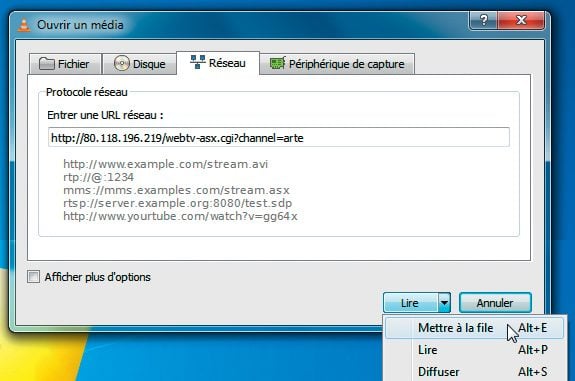
Une nouvelle fenêtre se superpose à l’interface de VLC Media Player. Elle comporte différents onglets dont Réseau qui est actif par défaut. Ce dernier a été simplifié par rapport aux versions précédentes. Vous pouvez désormais saisir l’adresse Internet (URL) du flux réseau auquel vous souhaitez accéder dans le champ vierge. Tapez, par exemple, l’adresse de la chaîne Arte http://80.118.196.219/webtv-asx. cgi?channel=arte. Au bas de la fenêtre, cliquez sur Lire pour valider. Cliquez ensuite sur la liste déroulante pour ajouter le flux dans une liste de lecture que vous composez. Cliquez pour cela sur Mettre à la file. Une boîte de dialogue apparaît. C’est l’onglet Réseau qui est activé par la commande précédente.
Pour ouvrir un flux UDP Unicast, cochez la case UDP/RTP et indiquez sur le port UDP approprié dans la zone de saisie. Par défaut, il s’agit du port 1234 pour des flux qui vous parviendront via un serveur VLC ou VLS.
ÉTAPE 3 – Augmentez le cache
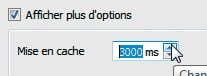
Dans certains cas, notamment s’il s’agit par exemple de contenu diffusé en haute définition, il peut arriver que vous subissiez des coupures de son ou ressentiez des saccades lors de la lecture du flux Internet. Lorsque le débit de données est très important et la connexion limitée, ce type de problème est fréquent. Pour y remédier, cochez la case Afficher plus d’options.
Observez le champ Mise en cache. Par défaut, la durée audio ou vidéo mise en cache avant la lecture est de 1 200 millisecondes. Pour plus de confort, augmentez cette valeur jusqu’à 3 000 millisecondes. La lecture du fichier mettra un peu plus de temps à se lancer, mais il n’y aura plus de saccades ou de décrochages.
Etape 4 – Accédez à la TNT
Il est possible d’accéder aux chaînes de la TNT en utilisant le procédé suivant. Cliquez sur Media, puis sur Ouvrir un flux. Dans le champ URL, saisissez http://80.118.196.219/ webtv-asx.cgi?channel=. Pour passer d’une chaîne à l’autre, il ne reste plus qu’à entrer le nomde cette chaîne : nrj12, France_2, France_3, direct_8 ou encore nt1.
🔴 Pour ne manquer aucune actualité de 01net, suivez-nous sur Google Actualités et WhatsApp.











